Install dan Konfigurasi Mail Server Squirrelmail pada Debian
Selamat datang kembali di class, Pada Kesempatan ini kita akan membahas mengenai Cara Instalasi dan Konfigurasi Mail Server Squirrelmail pada Debian 8.7.
Terdapat beberapa Layanan yang akan kita install untuk menggunakan mail server ini, diantaranya yaitu, apache (Web Server), bind9 (DNS Server), postfix, courier-imap, courier-pop, dan squirrelmail itu sendiri.
Sebelum membahas mengenai Instalasi Mail Server, kita harus mengetahui apa itu Mail Server, Postfix, courier-imap, courier-pop.
Mail Server
Mail Server adalah sebuah aplikasi yang menerima e-mail dari pengguna lokal (dari domain yang sama) maupun pengirim remote dari jaringan lain (internet). Selain itu Mail Server juga mampu mem-forward e-mail tersebut ke Mail Server lainnya untuk dikirim.
Inti nya Mail Server adalah yang melayani kalian para user dalam proses pengiriman dan penerimaan e-mail seperti halnya kantor pos. Untuk dapat mengirimkan e-mail, sebuah Mail Server harus memiliki sebuah MTA (Mail Transport Agent) di dalamnya. Fungsi utama nya adalah untuk mengirimkan e-mail dari Mail Server lokal ke Mail Server remote. Sebenarnya ada banyak sekali jenis-jenis MTA yang Dapat kalian install di Debian. Beberapa contohnya adalah: Postfix, Sendmail, Qmail, Exim, Zimbra.
Selain untuk mengirimkan e-mail, Mail Server juga bertugas untuk menerima e-mail menggunakan protokol POP atau IMAP. Untuk itu diperlukan juga sebuah POP dan IMAP server agar Mail Server dapat berfungsi dengan sempurna dalam menerima e-mail masuk dari MTA Mail Server lain. Contoh POP dan IMAP server yang cukup terkenal adalah Courier dan Dovecot.
Postfix
Postfix merupakan sotfware MTA (Mail Transfer Agent) yang dapat menerima, meneruskan, dan mengirim email. Sotfware ini merupakan open-source dan bekerja di OS unix dan linuk, postfix tidak support windows. Umumnya installasi postfix dilakukan untuk menggantikan program sendmail yang secara default telah diinstall pada sistem operasi unix atau linux.
POP (Post Office Protocol)
POP (Post Office Protocol) adalah protokol yang digunakan untuk mengambil surat elektronik (email) dari server email. Protokol ini erat hubungannya dengan protokol SMTP dimana protokol SMTP berguna untuk mengirim surat elektronik dari komputer pengirim ke server. POP3 (POP – Version 3) merupakan POP yang standar untuk Internet. Protokol ini akan mengijinkan client untuk mengakses e-mail yang ada di POP server secara dinamis dan juga mengijinkan untuk meninggalkan atau menghapus email yang ada di POP Server melalui POP client.
IMAP (Internet Message Access Protocol)
IMAP adalah singkatan dari Internet Message Access Protocol, sedangkan POP merupakan singkatan dari Post Office Protocol. Dengan kata lain, keduanya adalah protocol email. Kedua sistem (IMAP dan POP) memungkinkan kamu untuk mengakses email menggunakan software email client, seperti Microsoft Outlook, Mozilla Thunderbird atau Eudora.
Squirrelmail
Squirrelmail adalah aplikasi webmail yang mempunyai atau berbasis web. Webmail SquirrelMail menggunakan arsitektur plugin untuk mengakomodasi fitur tambahan di sekitar aplikasi inti, dan lebih dari 200 plugin tersedia di situs web SquirrelMail. Webmail ini juga tersedia dan dapat digunakan pada LAMP dan sistem operasi lain yang juga mendukung platform PHP.
Instalasi dan Konfigurasi Database Server Debian
1. Pada tahap ini, silahkan login sebagai user rootPada tahap ini kita akan menjadikan ETH1 / ADAPTER1 sebagai server DHCP
nano /etc/network/interfacesauto eth0
iface eth0 inet static
address 192.168.43.100
netmask 255.255.255.0
network 192.168.43.0
broadcast 192.168.43.255
gateway 192.168.43.1
auto eth1
iface eth1 inet static
address 192.168.10.1
netmask 255.255.255.0
network 192.168.10.0
broadcast 192.168.10.255
.
/etc/init.d/networking restart
atau
service networking restart
ifconfig
5. Baik, untuk menginstall Mail Server ketikan perintah berikut ini pada terminal
apt-get install postfix courier-pop courier-imaplalu tekan enter seperti gambar dibawah ini :
masukkan dvd sesuai dengan perintah yang di inginkan oleh sistem pada saat proses instalasi dilakukan
Berikutnya jika muncul pesan seperti ini, klik tab lalu enter oke saja
Pilih internet site lalu enter
masukkan dvd sesuai dengan perintah yang di inginkan oleh sistem pada saat proses instalasi dilakukan
jika sudah, akan muncul tampilan seperti berikut ini, masukkan saja domain yang sudah dibuat pada konfigurasi DNS Server, yaitu mail.smkn1.net
masukkan dvd sesuai dengan perintah yang di inginkan oleh sistem pada saat proses instalasi dilakukan
Setelah itu silahkan tunggu beberapa saat hingga selesai, jika sudah selesai saatnya kita akan mengkonfigurasi kan Postfix Mail Server.
6. Dalam konfigurasi Postfix Mail Server, teman-teman bisa mengikuti langkah-langkah berikut ini
buat folder mail dengan perintah :
maildirmake /etc/skel/Maildir/ Jika sudah, kemudian kita edit file pada folder postfix yaitu file main.cf, dengan perintah
nano /etc/postfix/main.cfSetelah itu tambahkan perintah berikut pada baris akhir di file main.cf
home_mailbox = Maildir/Setelah itu simpan dan keluar dengan perintah ctrl+x lalu y dan enter.
7. Berikutnya lakukan perintah berikut pada terminal
dpkg-reconfigure postfix
Klik OK
Pilih Internet Site
Berikutnya masukkan mail.smkn1.net (sesuai dengan DNS yang teman-teman buat)
Klik Ok
Saat ini kita dilakukan untuk memasukkan postmaster, kita kosongkan saja, lalu klik OK
berikutnya ikuti seperti dibawah ini
Kemudian muncul Force synchronous updates on mail queue, klik saja NO
Setelah itu muncul local network, tambahkan saja 0.0.0.0/0 di baris terkahir
Lalu muncul pertanyaan berikut, kita klik NO saja.
Pada mailbox limit, biarkan saja bernilai 0 lalu OK
Pada local address extension, biarkan saja bernilai default lalu OK
Beirkutnya kita pilih untuk menggunakan ipv4
Silahkan tunggu proses installasi nya, pastikan tidak ada yang gagal, dan tidak ada masalah pada mail server setelah dikonfigurasi.
Setelah berhasil, menginstall dan konfigurasi mail server (postfix, courier-pop, courier-imap) kita lakukan restart pada masing-masing service dengan perintah
/etc/init.d/postfix restart/etc/init.d/courier-pop restart
/etc/init.d/courier-imap restart
/etc/init.d/bind9 restart
Berikutnya kita akan membuat 2 User baru untuk proses melakukan Saling mengirimi Email. Lakukan dengan perintah seperti berikut :
adduser admin
8. Instalasi Squirrelmail
Sebelum melakukan instalasi webmail server squirrelmail, perlu teman-teman ketahui bahwa webmail dan mail server itu berbeda, disini peran webmail squirrelmail adalah sebagai frontend dari mailserver, pada inti nya sistem berjalan pada mail server.
Langkah-langkah install squirrelmail
apt-get install squirrelmailBerikutnya, karena squirrelmail terhubung dengan web server atau apache, maka kita akan menambahkan beberapa sintak pada file apache2.conf.
nano /etc/apache2/apache2.confLalu tambahkan sintak seperti ini
Include "/etc/squirrelmail/apache.conf"kemudian simpan dengan perintah ctrl+x lalu y dan enter.
Untuk membuat mail server ini bisa dilihat dengan browser maka kita akan membuat sebuah shortcut dengan perintah dibawah ini
ln -s /usr/share/squirrelmail/ /var/www/mailJika sudah berikutnya kita akan menambah file pada folder apache2, lakukan dengan pindah ke folder cd /etc/apache2/sites-available/.
cd /etc/apache2/sites-available/Berikutnya lakukan perintah untuk mengkopi file default ke mail_smkn1.conf, dengan perintah
cp 000-default.conf mail_smkn1.confJika sudah, silahkan buka file mail_smkn1.conf dengan perintah
nano mail_smkn1.conflalu tambahkan sesuai dengan yang diberi kotak merah diatas. Jika sudah lakukan restart pada apache web server dengan perintah
Untuk tahap berikutnya yaitu kita akan mengaktifkan mail_smkn1.conf dengan perintah
service apache2 reload9. Testing Mail Server dengan Squirrelmail.
Untuk melakukan testing, silahkan teman-teman buka sesuai dengan alamat dns yang sudah dibuat, seperti contoh dibawah ini
Disini saya menggunakan 2 mode untuk testing antara dua user, yaitu menggunakan tab biasa dan tab penyamaran dari browser.
Teman-teman silahkan login, menggunakan user yang sudah dibuat diatas
Berikutnya adalah proses pengiriman Email antara 2 User
Jika sudah terkirim teman-teman bisa melihat di menu sent
Berikut ini adalah hasil dari kedua interaksi menggunakan email antara 2 user
Semoga tutorial ini bermanfaat untuk kita semua.
Sekian dan Terimakasih
Tag Penelusuran
instalasi webmail
instalasi squirrelmail
konfigurasi squirrelmail
konfigurasi postfix


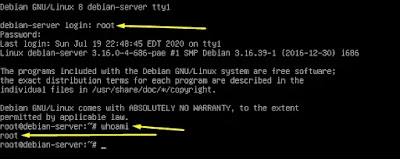









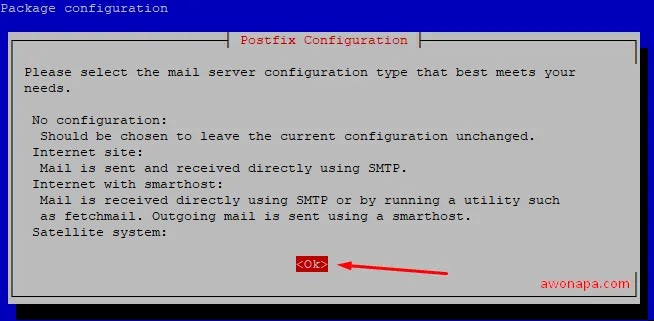

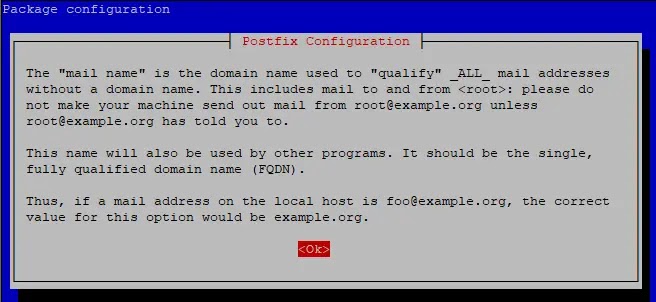








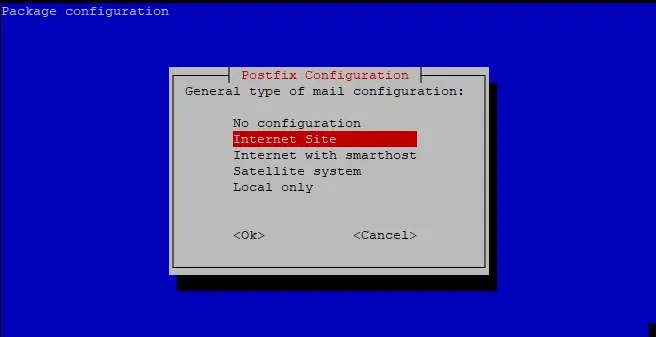

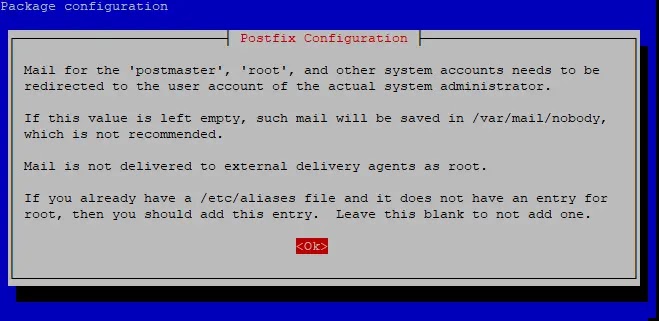
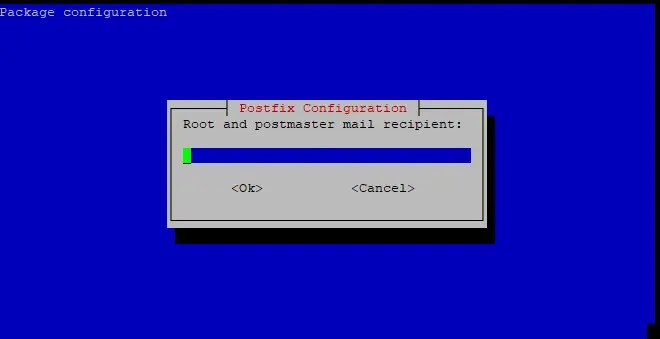


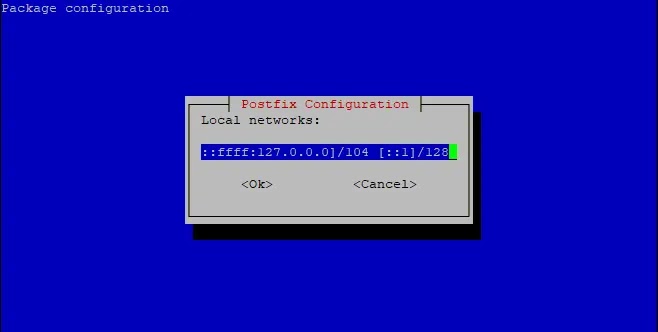
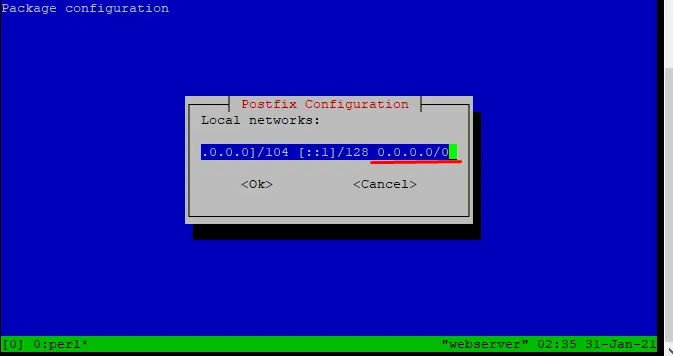
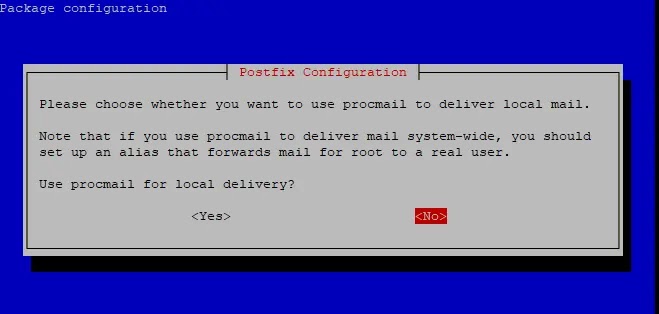

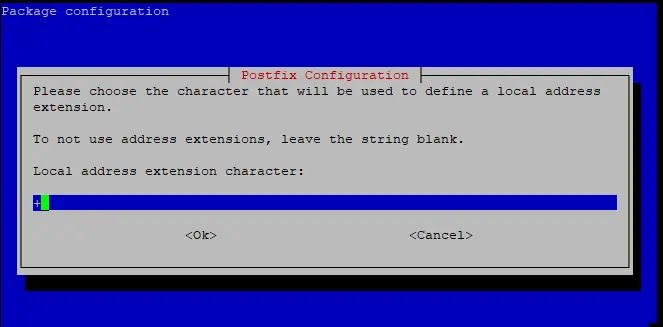



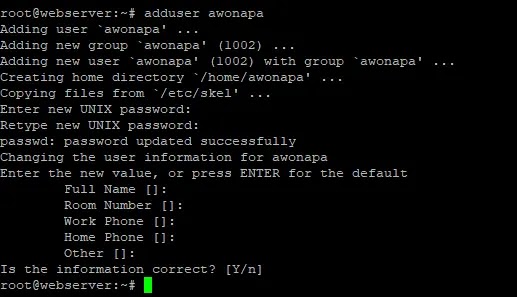






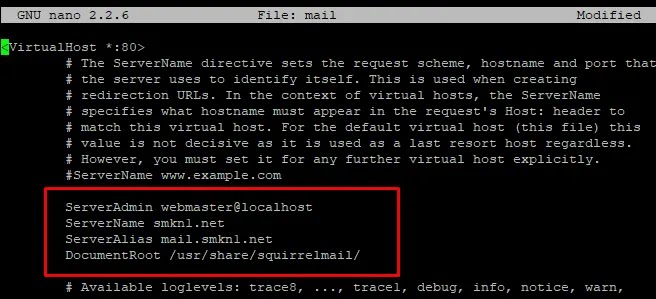



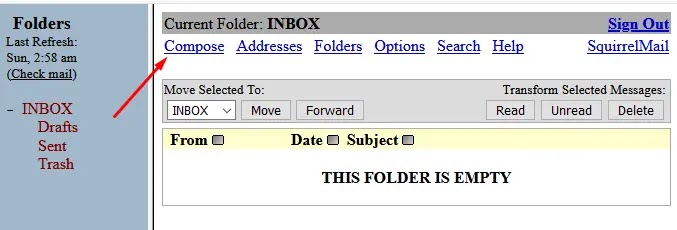


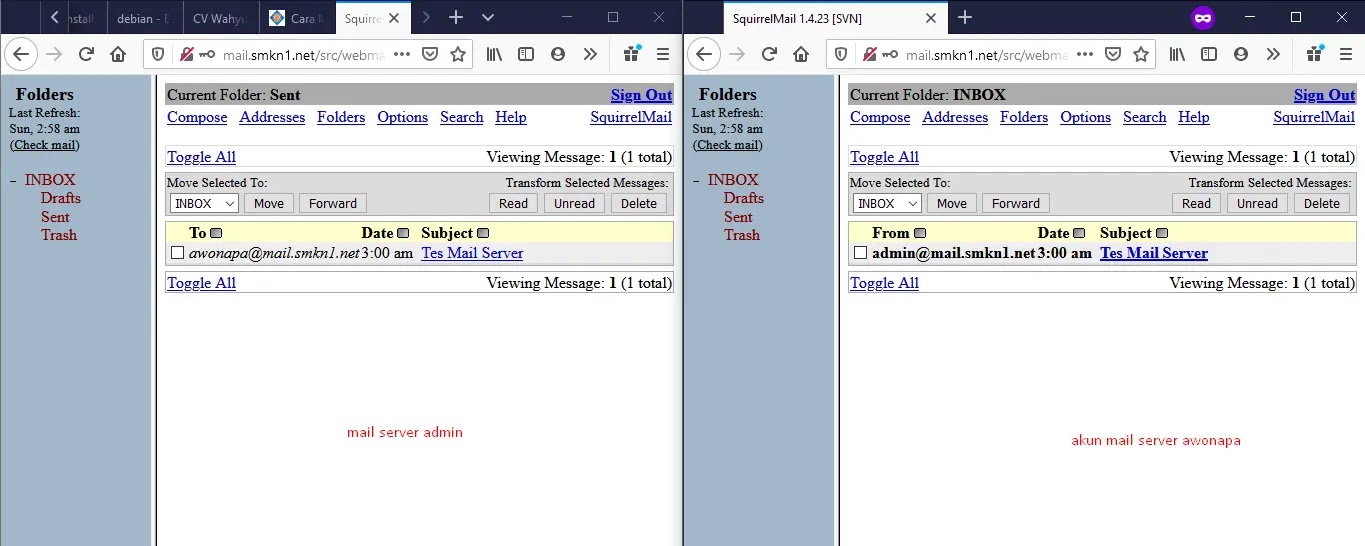

btw ini panjang bener yak artikel nya haha
BalasHapusDebian versi berapa ka?
BalasHapusSaya menggunakan Debian 8 Jessie
BalasHapus